- Unity User Manual 2022.1
- 플랫폼 개발
- WebGL
- WebGL 개발 시작
- WebGL 플레이어 설정
WebGL 플레이어 설정
이 페이지는 WebGL 플랫폼에 대한 Player 설정을 자세하게 다룹니다. 일반적인 Player 설정은 플레이어 설정을 참조하십시오.
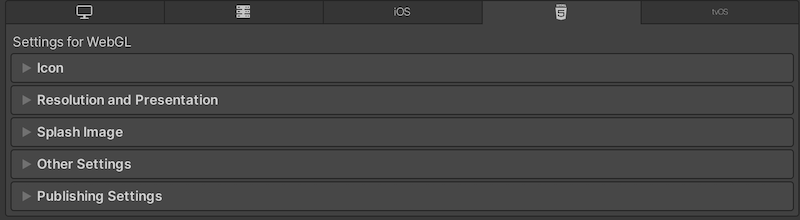
프로퍼티 관련 문서는 다음 섹션에서 확인하십시오.
참고: Icon 패널이 WebGL의 Player 설정에 표시되더라도 WebGL 게임은 아이콘을 사용하지 않으므로 실제 패널에는 아이콘 설정이 없습니다.
WebGL 퍼블리싱 설정에 대한 자세한 내용은 WebGL 빌드 및 실행을 참조하십시오.
해상도(Resolution) 및 프리젠테이션(Presentation)
이 섹션에서는 스크린 모드와 기본 크기를 커스터마이즈할 수 있습니다.
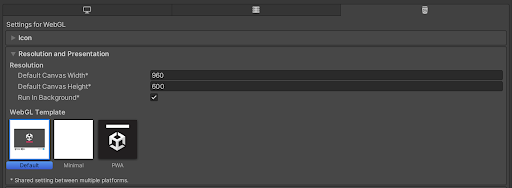
해상도
| 설정 | 기능 |
|---|---|
| Default Canvas Width | WebGL 캔버스 요소의 너비를 설정합니다. |
| Default Canvas Height | WebGL 캔버스 요소의 높이를 설정합니다. |
| Run In Background | 캔버스나 브라우저 창이 초점을 잃어도 콘텐츠가 계속해서 실행되게 하려면 이 옵션을 활성화합니다. |
WebGL 템플릿
WebGL 프로젝트에 사용할 템플릿을 선택합니다.
- Default 페이지는 회색 캔버스에 로딩 바가 표시된 단순한 흰색 페이지입니다.
- Minimal 페이지는 WebGL 콘텐츠 실행에 필요한 필수 보일러플레이트 코드(boilerplate code)만 있습니다.
- PWA 페이지에는 웹 매니페스트 파일과 서비스 워커 코드가 포함된 Progressive Web App 이 있습니다.
직접 템플릿을 지정하여 완성된 게임과 비슷한 환경에서 게임을 실행할 수 있습니다. WebGL 템플릿 사용하기의 지침을 따르십시오.
스플래시 이미지(Splash Image)
Virtual Reality Splash Image 설정을 사용하여 XR 디스플레이용 커스텀 스플래시 이미지를 선택합니다. 일반 스플래시 화면 설정에 대한 자세한 내용은 스플래시 화면을 참조하십시오.
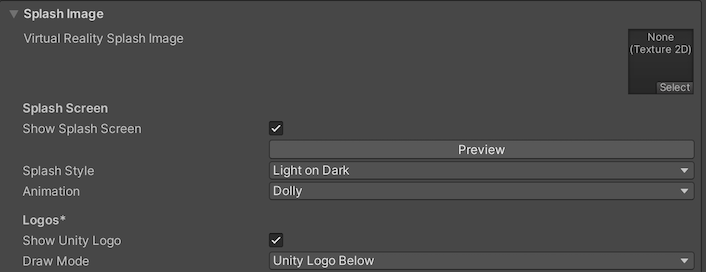
기타 설정
이 섹션에서는 다음 그룹으로 분류된 다양한 옵션을 커스터마이즈할 수 있습니다.
렌더링(Rendering)
다음 설정을 사용하여 Unity가 WebGL 플랫폼용으로 게임을 렌더링하는 방법을 커스터마이즈합니다.
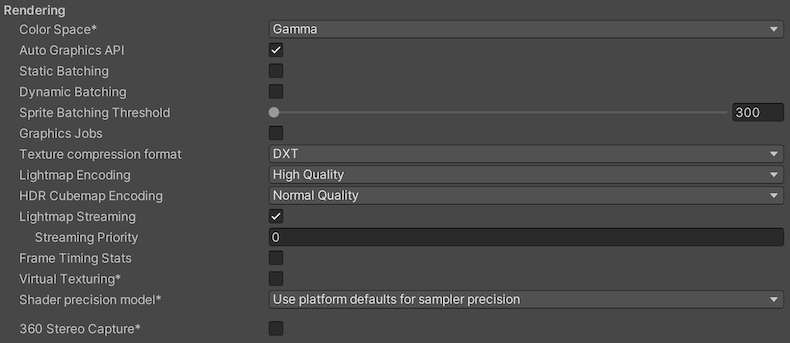
| 설정 | 기능 | ||
|---|---|---|---|
| Color Space | 렌더링에 사용할 색 공간_Gamma_ 또는 Linear 중 하나로 선택합니다. 이 둘의 차이점에 대한 설명은 리니어 렌더링 개요를 참조하십시오. |
||
| Auto Graphics API | 그래픽스 API를 수동으로 선택하고 순서를 바꾸려면 이 옵션을 비활성화합니다.기본적으로 이 옵션은 활성화되어 있고, Unity에는 WebGL2.0이 포함되어 있으며, WebGL2.0이 지원되지 않는 기기를 위한 폴백으로 WebGL1.0이 제공됩니다. | ||
| Static Batching | 정적 배칭을 사용하려면 이 옵션을 활성화합니다. | ||
| Dynamic Batching | 빌드에 동적 배칭을 사용하려면 체크박스를 선택합니다. (기본적으로 활성화됨) | ||
| Graphics Jobs | Enable this option to instruct Unity to offload graphics tasks (render loops) to worker threads running on other CPU cores. Use it to reduce the time spent in Camera.Render on the main thread, which is often a bottleneck. Note: This feature is experimental. It may not deliver a performance improvement for your project, and may introduce new crashes. |
||
| Texture compression format | Choose DXT, ETC2 or ASTC to set the texture compression format for WebGL. See Texture compression format overview for more information on how to pick the right format. | ||
| Lightmap Encoding | 라이트맵 인코딩을 Low Quality, Normal Quality 또는 High Quality 로 설정합니다. 이 설정은 라이트맵의 인코딩 방식과 압축 포맷에 영향을 줍니다. | ||
| ** HDR 큐브맵 인코딩||HDR 큐브맵 인코딩을 설정하려면 Low Quality, Normal Quality , High Quality 를 선택합니다. 이 설정은 HDR 큐브맵의 인코딩 방식과 압축 포맷에 영향을 줍니다.|
|Lightmap Streaming Enabled||라이트맵에 밉맵 스트리밍 사용 여부를 나타냅니다. Unity는 라이트맵을 생성할 때 모든 라이트맵에 이 설정을 적용합니다. 참고:** 이 설정을 사용하려면 텍스처 스트리밍 품질 설정을 활성화해야 합니다. |
|||
| Streaming Priority |
밉맵 스트리밍 시스템에서 모든 라이트맵에 대한 우선순위를 설정합니다.Unity는 모든 라이트맵을 생성할 때 이 설정을 적용합니다. 양수일수록 우선순위가 높습니다.유효값 범위는 —128 - 127입니다. |
||
| Frame Timing Stats | CPU/GPU 프레임 타이밍 통계를 수집하려면 이 옵션을 활성화합니다. | ||
| Virtual Texturing |
가상 텍스처링 활성화 여부를 나타냅니다. 참고:이 설정을 적용하려면 Unity 에디터를 다시 시작해야 합니다. |
||
| Shader precision model | 셰이더에서 사용되는 샘플러의 기본 정밀도를 제어합니다. 자세한 내용은 셰이더 데이터 타입 및 정밀도를 참조하십시오. | ||
| 360 Stereo Capture | Indicates whether Unity can capture stereoscopic 360 images and videos. When enabled, Unity compiles additional shader variants to support 360 capture (currently only on Windows/OSX). When enabled, enable_360_capture keyword is added during the Stereo RenderCubemap call. Note that this keyword isn’t triggered outside the Stereo RenderCubemap function. For more information, see Stereo 360 Image and Video Capture. |
||
설정
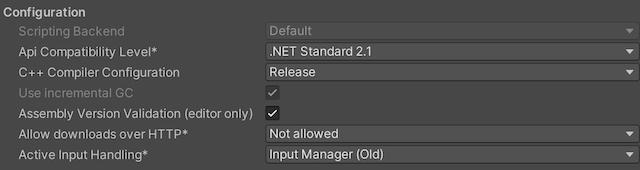
| 프로퍼티 | 설명 | |
|---|---|---|
| Scripting Backend | 사용할 스크립팅 백엔드를 선택합니다. 스크립팅 백엔드는 Unity가 프로젝트의 C# 코드를 컴파일하고 실행하는 방식을 결정합니다. | |
| Mono | Compiles C# code into .NET Common Intermediate Language (CIL) and executes that CIL using a Common Language Runtime. For more information, see Mono. | |
| IL2CPP | C# 코드를 CIL로 컴파일하고, CIL을 C++로 전환한 다음 C++을 런타임에 직접 실행되는 네이티브 기계어 코드로 컴파일합니다. 자세한 내용은 IL2CPP를 참조하십시오. | |
| API Compatibility Level | Choose which .NET APIs you can use in your project. This setting can affect compatibility with third-party libraries. However, it has no effect on Editor-specific code (code in an Editor directory, or within an Editor-specific Assembly Definition). Tip: If you are having problems with a third-party assembly, you can try the suggestion in the API Compatibility Level section below. |
|
| .Net Standard | .NET Standard 2.0과 호환됩니다. 크기가 더 작은 빌드를 생성하며 크로스 플랫폼이 100% 지원됩니다. | |
| .Net Framework | .NET Standard 2.0 프로파일과 추가 API의 모든 사항을 포함하는 .NET Framework 4와 호환됩니다. .NET Standard 2.0에 포함되지 않은 API에 액세스하는 라이브러리를 이용하는 경우 이 옵션을 선택하십시오. 크기가 큰 빌드를 생성하며, 일부 플랫폼의 경우 추가 API를 사용하지 못할 수 있습니다. 자세한 내용은 추가 클래스 라이브러리 어셈블리 레퍼런스를 참조하십시오. | |
| IL2CPP Code Generation | Unity에서 IL2CPP 코드 생성을 관리하는 방법을 정의합니다.이 옵션은 IL2CPP 스크립팅 백엔드를 사용하는 경우에만 사용할 수 있습니다. | |
| Faster runtime | Generates code optimized for runtime performance. This setting is enabled by default. | |
| Faster (smaller) builds) | Generates code optimized for build size and iteration. This setting generates less code and produces a smaller build, but may reduce runtime performance, especially for generic code. Use this option when faster build times are important, such as when iterating on changes. | |
| C++ Compiler Configuration | IL2CPP에 의해 생성된 코드를 컴파일할 때 사용할 C++ 컴파일러 설정을 선택합니다. 참고: 이 프로퍼티는 Scripting Backend 를 IL2CPP 로 설정하지 않는 경우 비활성화됩니다. |
|
| Use incremental GC | Uses the incremental garbage collector, which spreads garbage collection over several frames to reduce garbage collection-related spikes in frame duration. For more information, see Automatic Memory Management. | |
| Allow downloads over HTTP | Indicates whether to allow downloading content over HTTP. The options are Not allowed, Allowed in Development builds only, and Always allowed. The default option is Not allowed due to the recommended protocol being HTTPS, which is more secure. | |
| Active Input Handling | Chooses how to handle input from users. | |
| Input Manager (old) | 기본 입력 창을 사용합니다. | |
| Input System (Preview) | 새로운 입력 시스템을 사용합니다. 입력 시스템은 이 릴리스에서는 프리뷰 패키지로 제공됩니다. 입력 시스템의 프리뷰를 사용하려면 InputSystem 패키지를 설치하십시오. | |
| Both | 두 시스템 모두를 나란히 사용합니다. | |
셰이더 배리언트 로딩
이 설정을 사용하여 런타임에 셰이더가 사용하는 메모리 양을 제어할 수 있습니다.
| 설정 | 기능 |
|---|---|
| Default chunk size (MB) | Sets the maximum size of compressed shader variant data chunks Unity stores in your built application for all platforms. The default is 16. See Shader loading for more information. |
| Default chunk count | 모든 플랫폼에서 Unity가 메모리에 보관하는 압축 해제된 청크 수에 대한 기본 제한을 설정합니다.기본값은 0으로 제한이 없습니다. |
| Override | 이 빌드 타겟에 대해 Default chunk size 및 Default chunk count 를 오버라이드할 수 있습니다. |
| Chunk size (MB) | 이 빌드 타겟에서 Default chunk size (MB) 값을 오버라이드합니다. |
| Chunk count | 이 빌드 타겟에서 Default chunk count 값을 오버라이드합니다. |
API 호환성 수준
모든 타겟에 Mono API 호환성 수준을 선택할 수 있습니다. 간혹 타사 .NET 라이브러리에는 .NET 호환성 수준을 벗어난 기능이 사용되기도 합니다. 이런 경우 발생하는 상황과 최선의 해결책을 알아보려면 다음 권장 사항을 따르십시오.
- Windows용 ILSpy를 설치합니다.
- 문제가 있는 API 호환성 레벨의 .NET 어셈블리를 ILSpy로 드래그합니다.문제가 있는 파일은
Frameworks/Mono/lib/mono/YOURSUBSET/에서 찾을 수 있습니다. - 타사 어셈블리를 드래그합니다.
- 타사 어셈블리를 마우스 오른쪽 버튼으로 클릭하고 Analyze를 선택합니다.
- 분석 보고서에서 Depends on 섹션을 살펴봅니다. 타사 어셈블리가 의존하고 있지만 선택한 .NET 호환성 레벨에서 사용할 수 없는 항목은 빨간색으로 강조 표시됩니다.
스크립트 컴파일

| 설정 | 기능 | |
|---|---|---|
| Scripting Define Symbols | 커스텀 컴파일 플래그를 설정합니다. 자세한 내용은 플랫폼 의존 컴파일 문서를 참조하십시오. | |
| Additional Compiler Arguments | 이 리스트에 항목을 추가하여 Roslyn 컴파일러에 추가 인자를 전달합니다.추가 인수마다 새 엔트리를 하나씩 사용합니다. 새 엔트리를 만들려면 ‘+’ 버튼을 누릅니다.엔트리를 제거하려면 ‘-’ 버튼을 누릅니다. 원하는 인수를 모두 추가했으면 Apply 버튼을 클릭하여 향후 컴파일에 추가 인수를 포함할 수 있습니다.Revert 버튼을 누르면 이 목록이 가장 최근에 적용된 상태로 초기화됩니다. |
|
| Suppress Common Warnings | C# 경고 CS0169, CS0649)를 표시하려면 이 설정을 비활성화합니다. | |
| Allow ‘unsafe’ Code | 사전 정의된 어셈블리(예: Assembly-CSharp.dll)에서 ‘안전하지 않은’ C# 코드 컴파일에 대한 지원을 활성화합니다. 어셈블리 정의 파일( .asmdef)의 경우 .asmdef 파일 중 하나를 클릭한 후 표시되는 인스펙터 창에서 이 옵션을 활성화하십시오. |
|
| Use Deterministic Compilation | -deterministic C# 플래그를 사용한 컴파일을 방지하려면 이 설정을 비활성화하십시오.이 설정을 사용하면 어셈블리가 컴파일될 때마다 바이트 단위로 동일하게 컴파일됩니다. 자세한 내용은 Microsoft의 결정적 컴파일러 옵션 문서를 참조하십시오. |
|
| Enable Roslyn Analyzers | 프로젝트에 있을 수 있는 Roslyn 분석기 DLL 없이 사용자 작성 스크립트를 컴파일하려면 이 설정을 비활성화합니다. | |
최적화(Optimization)
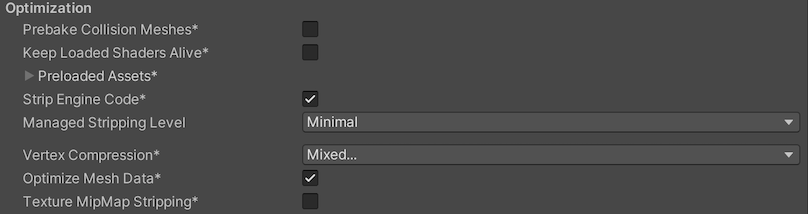
| Property | Description | |
|---|---|---|
| Prebake Collision Meshes | 빌드 시 Meshes에 충돌 데이터를 추가합니다. | |
| Keep Loaded Shaders Alive | 셰이더의 언로드를 방지할지 여부를 나타냅니다. 자세한 내용은 셰이더 로딩을 참조하십시오. |
|
| Preloaded Assets | 시작 시 플레이어가 로드할 에셋 배열을 설정합니다. 새 에셋을 추가하려면 Size 프로퍼티 값을 늘린 다음, 표시되는 새 Element 상자에서 로드할 에셋에 대한 레퍼런스를 설정합니다. |
|
| AOT compilation options | Ahead of Time(AOT) 컴파일을 위한 추가 옵션입니다. 빌드한 iOS 플레이어 크기 최적화에 도움이 됩니다. | |
| Strip Engine Code | Unity Linker 툴을 이용하여 프로젝트에서 사용되지 않는 Unity 엔진 기능의 코드를 제거하려면 이 옵션을 활성화합니다. 이 설정은 IL2CPP 스크립팅 백엔드와만 사용할 수 있습니다. 대부분의 앱이 사용할 수 있는 모든 DLL을 사용하지는 않습니다. 이 옵션은 빌드된 플레이어 크기를 줄이기 위해 앱이 사용하지 않는 DLL을 제거합니다. 앱이 현재 설정에서 일반적으로 제거되는 하나 이상의 클래스를 사용 중인 경우 Unity에서는 앱을 빌드하려고 할 때 디버그 메시지를 표시합니다. |
|
| Managed Stripping Level | Chooses how aggressively Unity strips unused managed (C#) code. The options are Minimal, Low, Medium, and High. When Unity builds your app, the Unity Linker process can strip unused code from the managed DLLs your Project uses. Stripping code can make the resulting executable significantly smaller, but can sometimes accidentally remove code that’s in use. For more information about these options and bytecode stripping with IL2CPP, see ManagedStrippingLevel. |
|
| Vertex Compression | Sets vertex compression per channel. This affects all the meshes in your project. Typically, Vertex Compression is used to reduce the size of mesh data in memory, reduce file size, and improve GPU performance. For more information on how to configure vertex compression and limitations of this setting, see Compressing mesh data. |
|
| Optimize Mesh Data | Enable this option to strip unused vertex attributes from the mesh used in a build. This option reduces the amount of data in the mesh, which can help reduce build size, loading times, and runtime memory usage. Warning: If you have this setting enabled, you should remember to not change material or shader settings at runtime. See PlayerSettings.stripUnusedMeshComponents for more information. |
|
| Texture MipMap Stripping | 모든 플랫폼에 대한 밉맵 스트리핑을 활성화합니다.이것은 빌드 시 텍스처에서 사용하지 않는 밉맵을 제거합니다.Unity는 현재 플랫폼의 Quality Settings와 밉맵의 값을 비교하여 사용하지 않는 밉맵을 결정합니다.현재 플랫폼의 모든 Quality Setting에서 밉맵 값이 제외된 경우 Unity는 빌드 시점에 빌드에서 해당 밉맵을 제거합니다.QualitySettings.masterTextureLimit이 제거된 밉맵 값으로 설정된 경우, Unity는 제거되지 않은 가장 가까운 밉맵 값으로 값을 설정합니다. | |
스택 추적
WebGL 플랫폼에 대한 로깅 설정을 선택합니다.
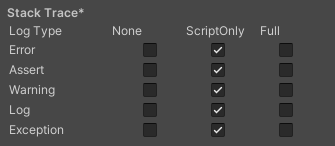
- 필요한 로깅 유형에 따라 각 로그 유형(Error, Assert, Warning, Log, Exception)에 해당하는 옵션을 활성화하여 선호하는 스택 추적 방법을 선택합니다.예시:
-
ScriptOnly:스크립트를 실행할 때만 로그합니다.
-
Full:항상 로그합니다.
-
None:어떤 로그도 기록하지 않습니다.
-
ScriptOnly:스크립트를 실행할 때만 로그합니다.
자세한 내용은 스택 추적 로깅을 참조하십시오.
레거시
스킨드 메시 렌더러의 블렌드 셰이프 가중치 범위를 고정하려면 Clamp BlendShapes (Deprecated) 옵션을 활성화합니다.

퍼블리싱 설정
퍼블리싱 설정을 사용하여 Unity가 WebGL 앱을 빌드하는 방법을 설정합니다. 예를 들어 브라우저 캐시가 빌드에 파일을 저장할 수 있도록 선택할 수 있습니다.

| 설정 | 기능 | |
|---|---|---|
| Enable Exceptions | 런타임 시점에서 예상치 못한 코드 동작(대개 오류로 간주됨)을 처리하는 방식을 선택합니다. 지원되는 옵션은 None, Explicitly Thrown Exceptions Only, Full Without Stacktrace 및 Full With Stacktrace 입니다. 자세한 내용은 WebGL 프로젝트 빌드 및 실행 페이지를 참조하십시오. | |
| Compression Format | Choose the compression format to use for release build files. The options are: Gzip, Brotli, or Disabled (none). Note: This option doesn’t affect development builds. | |
| Name Files As Hashes | 압축되지 않은 파일 콘텐츠의 MD5 해시를 빌드 내 각 파일의 파일 이름으로 사용하려면 이 옵션을 활성화합니다. | |
| Data caching | 자동으로 콘텐츠 에셋 데이터를 사용자 컴퓨터에 캐시해서 그 다음 실행 시 콘텐츠가 바뀌지 않는 한 다시 다운로드할 필요가 없도록 하려면 이 옵션을 활성화합니다. 캐싱은 브라우저가 제공하는 IndexedDB API를 사용해서 구현됩니다. 어떤 브라우저는 특정 크기 데이터에 대한 캐시 허가를 사용자에게 물어보는 방식으로 이에 대한 제한을 둘 수 있습니다. |
|
| Debug Symbols | Enable this option to preserve debug symbols and perform demangling (displaying the original function names) of the stack trace when an error occurs. For release builds, all the debug information is stored in a separate file, which you can download from the server on demand when an error occurs. Note: This option doesn’t affect development builds as by default, dev builds have demangling support embedded in the main module. | |
| Decompression Fallback | 로더에 빌드 파일에 대한 압축 풀기 폴백 코드를 포함하십시오.선택한 압축 방법에 따라 서버 응답 헤더를 구성할 수 없는 경우 이 옵션을 사용합니다. | |
| Initial Memory Size | WASM 힙 메모리의 초기 크기(메가바이트(MB))입니다.기본적으로 32Mb로 설정되어 있습니다.Memory Growth Mode가 None으로 설정된 경우, 이 값도 WASM 힙 메모리의 최대 크기입니다. | |
| Memory Growth Mode | 다음 옵션 중에서 WASM 힙 메모리의 성장 모드를 선택합니다.권장되는 옵션은 Geometric입니다. | |
| None | WASM 힙 메모리는 Initial Memory Size에서 고정된 크기로 구성됩니다. | |
| Linear | WASM 힙 메모리는 Linear Memory Growth Step에 의해 구성된 고정된 양만큼 증가합니다. | |
| Geometric | Geometric Memory Growth Step 및 Geometric Memory Growth Cap에 구성된 계수에 따라 현재 힙 크기를 기준으로 WASM 힙 메모리가 증가합니다. | |
| Maximum Memory Size | WASM 힙 메모리의 최대 크기(MB)입니다.기본적으로 2048MB로 설정되어 있습니다.이 옵션은 Memory Growth Mode Linear 또는 Geometric용으로만 사용할 수 있습니다. | |
| Linear Memory Growth Step | 고급 미세 조정 옵션으로 WASM 힙 증가 단계를 MB 단위로 제어할 수 있습니다.기본적으로 16 MB로 설정되어 있습니다.16MB의 증가 단계는 힙이 커져야 할 때마다 16MB씩 증가한다는 것을 나타냅니다.Memory Growth Mode가 Linear로 설정된 경우에만 사용 가능합니다. | |
| Geometric Memory Growth Step | 현재 힙 크기를 기준으로 WASM 힙 증가 계수를 제어하는 고급 미세 조정 옵션입니다.기본적으로 0.2로 설정되어 있습니다.증가 계수가 0.2라는 것은 힙이 커져야 할 때마다 힙의 크기가 0.2 * currentHeapSize만큼 증가한다는 의미입니다.Memory Growth Mode가 Geometric으로 설정된 경우에만 사용 가능합니다. | |
| Geometric Memory Growth Cap | 힙 증가 단계의 상한을 MB 단위로 제어하는 고급 미세 조정 옵션입니다.기본적으로 96MB로 설정되어 있습니다.증가 상한이 96MB라는 것은 힙의 크기가 최대 96MB까지 증가한다는 의미입니다.Memory Growth Mode가 Geometric으로 설정된 경우에만 사용 가능합니다. | |
- Unity 2022.1에 WASM 메모리 옵션이 추가되었습니다.